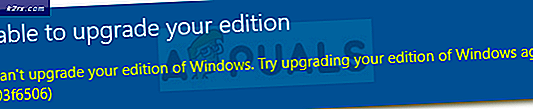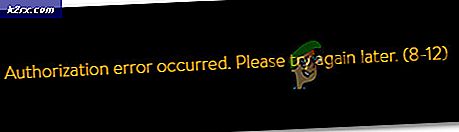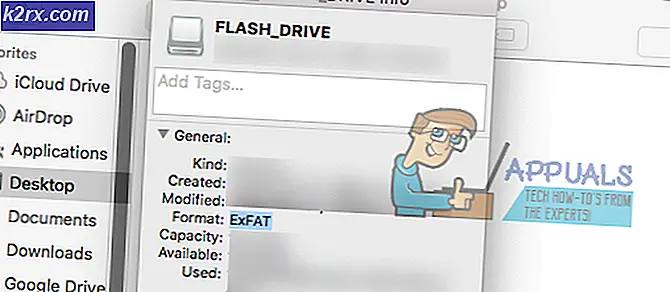Những gì là: vulkaninfo32?
Nếu bạn vừa thấy một chương trình có tên Vulcaninfo32 trên menu bắt đầu của bạn được đánh dấu là một mục mới, hãy tin tưởng chúng tôi không có gì phải lo lắng. Tất nhiên, bạn sẽ được quan tâm làm thế nào nó đã có mà không có sự cho phép của bạn ở nơi đầu tiên và mục đích của nó là gì nếu nó không phải là một virus. Do đó, chủ đề này khiến nhiều người thắc mắc, chúng tôi quyết định giúp bạn hiểu nó thực sự là gì và giúp bạn quyết định xem bạn có nên giữ nó hay không.
Vulcaninfo 32 là gì?
Vulcaninfo32 là một ứng dụng thường được tìm thấy trên ổ C của bạn trong C: \ Program Files trên hệ thống của bạn. Nó có thể được cài đặt bởi các công ty khác nhau như Intel, AMD và NVIDIA như một bản cập nhật trình điều khiển. Nó phụ thuộc vào loại GPU mà hệ thống của bạn sở hữu. Nó thường được coi là một thành phần bổ sung cho các ứng dụng đồ họa được sử dụng bởi Vulcan SDK. Nếu bạn kiểm tra trang web chính thức của Vulcan, bạn có thể thấy Vulcan là một nền tảng đồ họa và API hiện đại. Nhà phát triển của nó là Khronos consortium.
Gần đây, Vulcaninfo.exe xuất hiện trên nhiều hệ thống như là một ứng dụng độc lập bổ sung. Tuy nhiên, đáng chú ý là thành phần này là một phần của trình điều khiển đồ họa NVIDIA trước đây. Các loại ứng dụng này được gọi là API.
API là một nhóm các giao thức, các thường trình và các công cụ được sử dụng để xây dựng các ứng dụng phần mềm khác nhau. Mục đích chính của chúng là xác định cách các thành phần tương tác và cũng được sử dụng để phát triển các thành phần GUI (giao diện người dùng đồ họa). SDK Vulcan được thiết kế dưới dạng API cấp thấp để giúp trò chơi của bạn chạy trơn tru và hiệu quả hơn. Vì vậy, lý do tại sao các nhãn hiệu GPU khổng lồ bao gồm nó trong bản cập nhật trình điều khiển của họ.
Nếu gần đây bạn đã cài đặt cạc đồ họa hoặc cập nhật trình điều khiển đồ họa, đây có thể là lý do bạn Vulcaninfo32 bắt đầu hiển thị trong trình đơn bắt đầu của bạn. PC của bạn phải có khả năng hoạt động mà không cần phần mềm bổ sung này nhưng nó chỉ làm cho lối chơi của bạn tốt hơn nên không cần phải lo lắng.
Vulcaninfo có thể làm hỏng PC của bạn không?
Thông thường, khi bạn quét vi-rút, phần mềm chống vi-rút của bạn sẽ không thể phát hiện ứng dụng này là mối đe dọa tiềm ẩn. Tuy nhiên, điều khiến người dùng thực sự gây phiền nhiễu là nó đã tự cài đặt mà không có bất kỳ lời nhắc hoặc sự cho phép nào trước đó. Tất cả đều có, gây ra một số lộn xộn trên menu Start của bạn.
Mẹo CHUYÊN NGHIỆP: Nếu vấn đề xảy ra với máy tính của bạn hoặc máy tính xách tay / máy tính xách tay, bạn nên thử sử dụng phần mềm Reimage Plus có thể quét các kho lưu trữ và thay thế các tệp bị hỏng và bị thiếu. Điều này làm việc trong hầu hết các trường hợp, nơi vấn đề được bắt nguồn do một tham nhũng hệ thống. Bạn có thể tải xuống Reimage Plus bằng cách nhấp vào đâyCũng có thể có một số phần mềm độc hại khác đang ẩn dưới tên Vulcaninfo. Bạn có thể xác minh điều này bằng cách nhấp vào các thuộc tính và kiểm tra xem nhà xuất bản của nó có hợp lệ hay không.
Xin lưu ý rằng đây không phải là một quá trình hệ thống quan trọng. Nếu bạn thấy nó chạy tất cả các thời gian trong các quy trình của bạn trong trình quản lý tác vụ, nó rất đáng xem xét.
Tôi nên thực hiện các bước nào nếu trình chống vi-rút của tôi nhắc nó là độc hại?
Nếu bạn không thể tìm thấy bất kỳ nhà phát triển đã được xác minh nào cho tệp thi hành, thì đó có thể là một ứng dụng giả mạo khai thác tên Vulcan. Bạn nên thực hiện quét vi-rút nếu bạn đang có nghi ngờ. Chúng tôi luôn khuyên bạn nên luôn cập nhật định nghĩa vi-rút của mình và cập nhật chương trình diệt vi-rút bất cứ khi nào nó nhắc bạn.
Vì vậy, sau khi tất cả điều này, tôi có thể xóa nó nếu tôi muốn?
Nếu mọi thứ hoạt động tốt và chống vi-rút của bạn cũng chấp nhận tệp thực thi, thì không có lý do gì để xóa ứng dụng. Tuy nhiên, nếu bạn vẫn muốn xóa nó, không có hại gì khi làm như vậy. Chúng tôi khuyên bạn nên sử dụng phương pháp gỡ cài đặt thích hợp được tìm thấy trong bảng điều khiển. Việc cài đặt lực lượng vũ phu có thể gây ra lỗi xảy ra như Chương trình không phản hồi hoặc Lỗi ứng dụng.
- Tất cả những gì bạn phải làm là nhấn phím Windows + R. Điều này sẽ mang đến cho ứng dụng chạy. Loại điều khiển.
- Sau khi bảng điều khiển được đưa lên, tìm kiếm thông qua các tùy chọn cho Chương trình và Tính năng.
- Khi bạn bấm vào Chương trình và Tính năng, bạn sẽ tìm thấy tất cả các ứng dụng được cài đặt trong máy tính của bạn. Bạn có thể duyệt qua chúng cho đến khi bạn tìm thấy Vulcan. Nhấp chuột phải vào nó và nhấp vào gỡ bỏ cài đặt và bạn sẽ được tốt để đi.
Mẹo CHUYÊN NGHIỆP: Nếu vấn đề xảy ra với máy tính của bạn hoặc máy tính xách tay / máy tính xách tay, bạn nên thử sử dụng phần mềm Reimage Plus có thể quét các kho lưu trữ và thay thế các tệp bị hỏng và bị thiếu. Điều này làm việc trong hầu hết các trường hợp, nơi vấn đề được bắt nguồn do một tham nhũng hệ thống. Bạn có thể tải xuống Reimage Plus bằng cách nhấp vào đây